Spirare Browser Immersal (SB Immersal)
Spirare Browser Immersal (表示名 SB Immersal) は iOS/Android 用、Immersal 位置合わせバージョンの Spirare Browser アプリです。
ソースからのインストール
リポジトリのクローン
以下のリンク先のリポジトリをクローンしてください。
git コマンドで実行する場合は、以下のコマンドとなります。
git clone https://github.com/HoloLabInc/ProjectSpirare-for-Unity.git
Unity プロジェクトの起動
unity/SpirareBrowser-ARFoundation-Immersal フォルダを Unity Editor で開いてください。
(Unity のバージョンは Unity 2022.3.16f1 を利用してください)
Immersal SDK のインポート
Immersal Developer Portal から Immersal SDK Core (.unitypackage) をダウンロードしてください。
ダウンロードできたら、Unity プロジェクトにインポートしてください。
プロジェクトのビルド
プラットフォームを Android または iOS に変更し、ビルドと端末へのデプロイを行ってください。
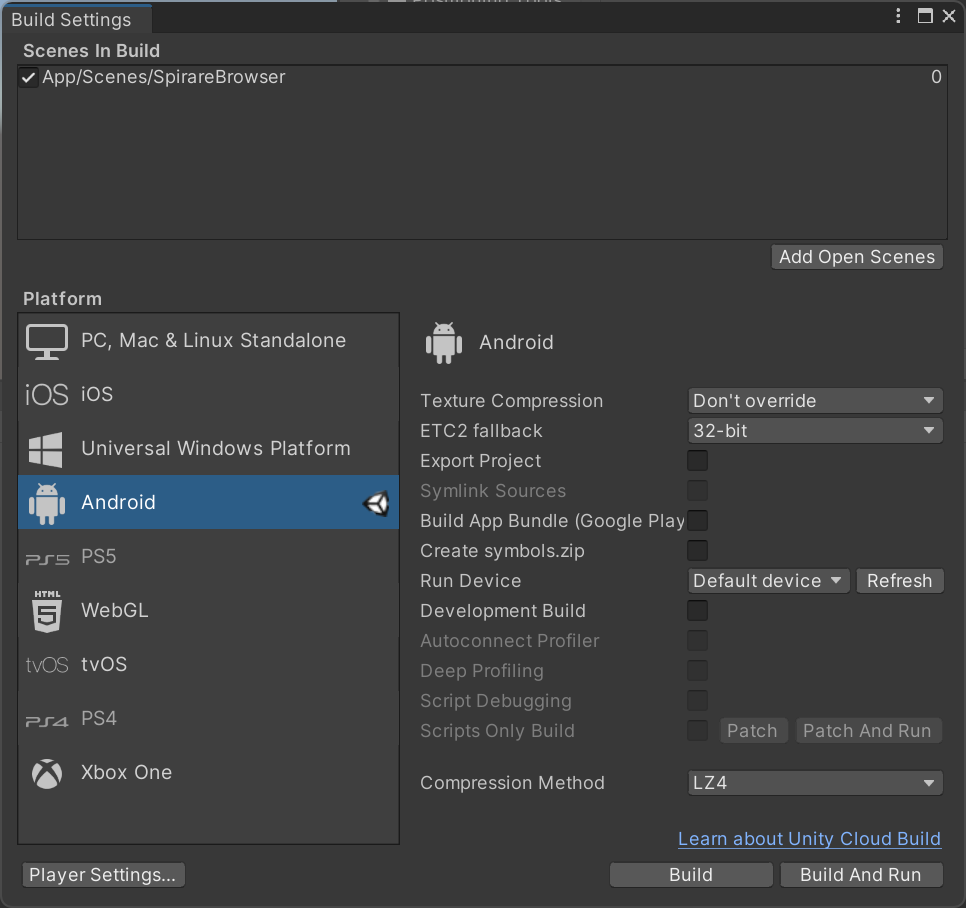
利用方法
Immersal アカウントの作成
Immersal アカウントを持っていない場合は、Immersal Developer Portal にてアカウントを作成してください。
Immersal マップのロード
サイドメニューにて、Immersal アカウントの情報を入力し、Sign In ボタンを押してください。
次に、Immersal マップ ID を入力し、Load Map ボタンを押してください。

マップが正常にロードされると Map <Map ID> has been loaded というメッセージが表示されます。
また、マップのローカライズに成功すると On first localization with map <Map ID> というメッセージが表示されます。
ネットワークからの POML のロード
サイドメニューにて POML 配信先の URLを入力し、 Load ボタンを押してください。
http:// の入力は省略可能です。

ローカルファイルか�らの POML のロード
iOS の場合、ファイルアプリで表示される この iPad 内 (この iPhone 内) > SB Immersal > LocalContent フォルダ内に .poml.zip を配置してください。
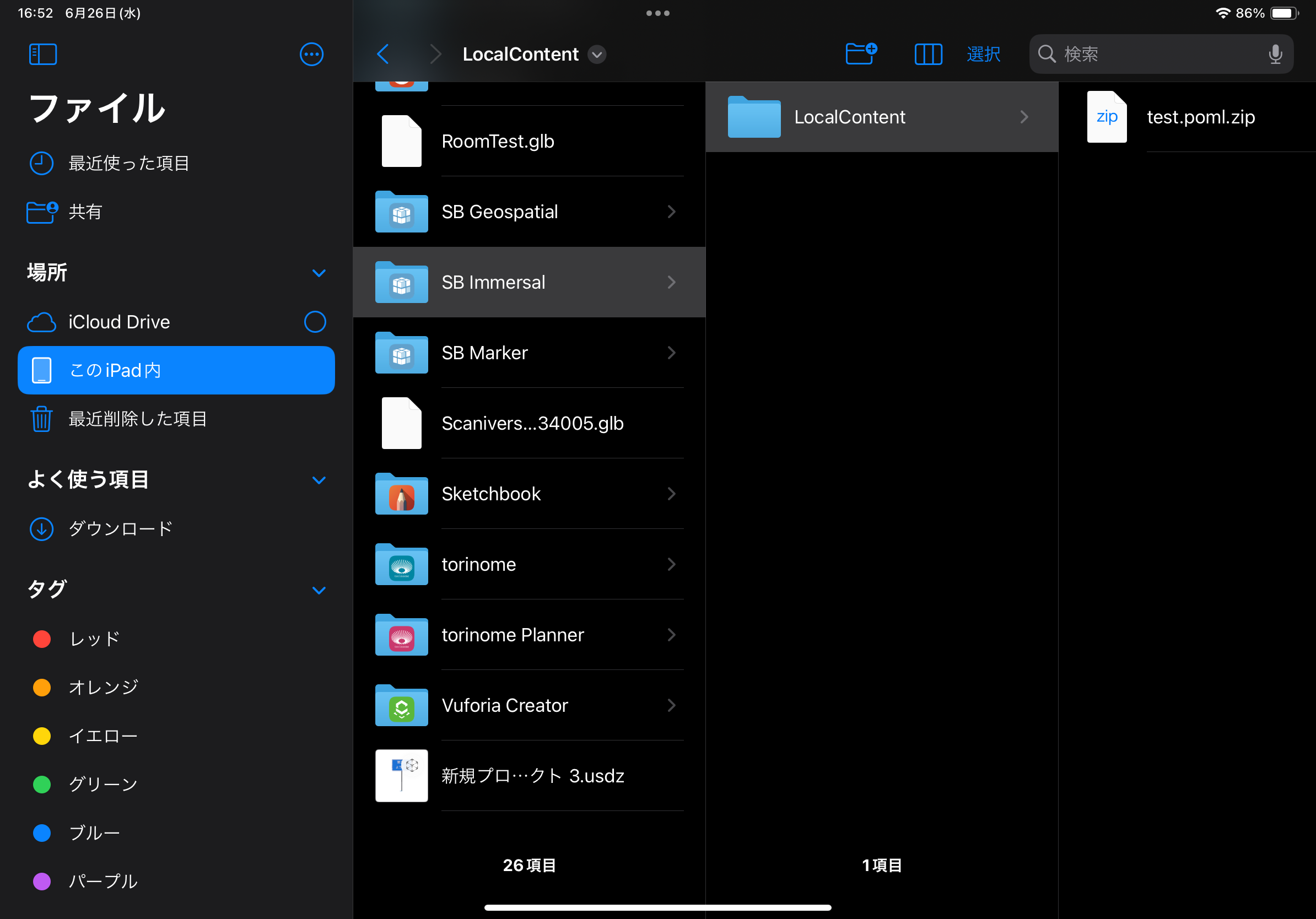
Android の場合、Android\data\jp.co.hololab.spirarebrowser.immersal\files\LocalContent フォルダ内に .poml.zip を配置してください。
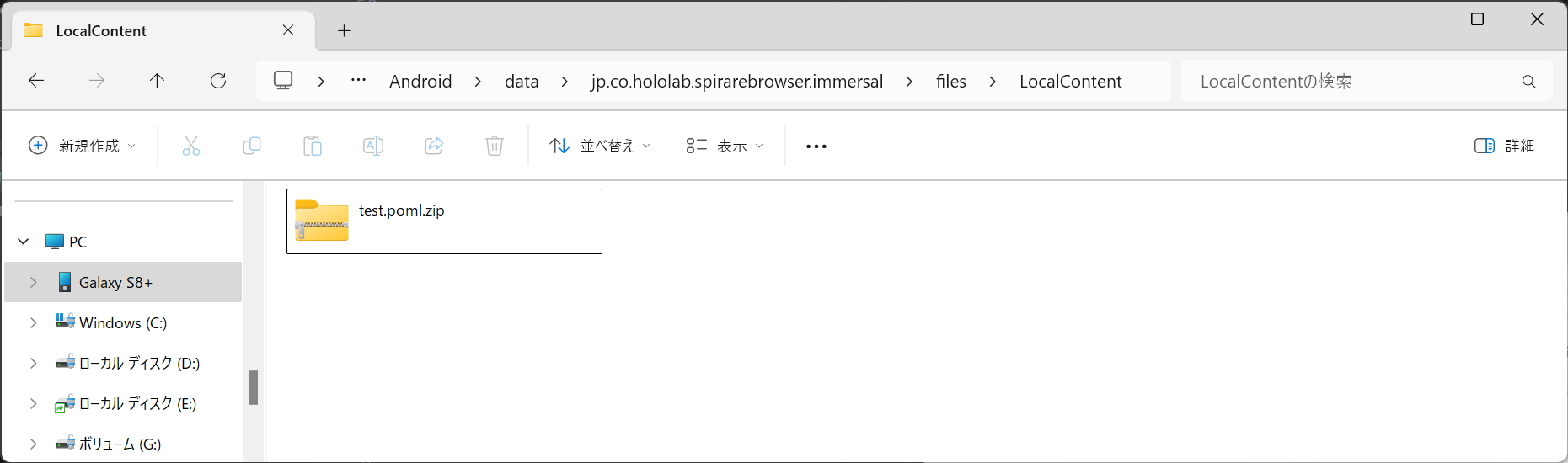
配置先のフォルダが存在しない場合は、一度 Spirare Browser (表示名 SB Immersal) を起動してください。
アプリケーション起動時にフォルダが自動作成されます。
配置した .poml.zip ファイルはアプリ起動時に自動的にロードされます。